こんにちは!毎日使うスマートフォン、実は「アップデート」という大切なメンテナンスが必要なのをご存知ですか? アップデートと聞くと、「なんだか難しそう」「データが消えたりしないかな?」と不安に感じる方もいらっしゃるかもしれませんね。
でもご安心ください!スマートフォンのアップデートは、新しい便利な機能を使えるようにしたり、大切な個人情報を守るためのセキュリティを強化したり、さらにはスマホの動きをスムーズにするために、とっても重要なことなんです。まるで、お家を定期的に掃除したり、新しい家具を置いたりするようなものですね。
この記事では、初めてスマホのアップデートについて学ぶ方にも分かりやすく、アップデートの基本的な方法から、気になるデータ使用量の管理、もしもの時のトラブル対処法、そして何よりも大切なデータのバックアップ方法まで、あなたのスマホライフをより豊かで安全にするためのヒントをたっぷりご紹介します。さあ、一緒にスマホを最新の状態に保って、もっと快適に使いこなしましょう!
1. スマホアップデートの基本|なぜ必要?どうやるの?
スマートフォンのアップデートは、あなたのデバイスを常に最高の状態に保つための大切な作業です。ここでは、なぜアップデートが必要なのか、そしてその基本的な手順について見ていきましょう。
1-1. アップデートの重要性:なぜあなたのスマホは更新が必要なの?
スマホのアップデートには、主に3つの大切な役割があります。
- セキュリティの強化
インターネットの世界では、日々新しいウイルスや不正アクセスなどの脅威が生まれています。アップデートには、これらの脅威からあなたのスマホや個人情報を守るための「セキュリティパッチ」が含まれています。これを適用しないと、あなたのスマホは危険にさらされる可能性が高くなってしまいます。 - 新機能の追加と機能改善
アップデートによって、新しい便利な機能が追加されたり、既存の機能がより使いやすくなったりします。例えば、最新のAI機能が使えるようになったり、カメラの性能が向上したり、バッテリーの持ちが改善されたりすることもあります。 - 不具合の修正とパフォーマンスの向上
スマホの動作が遅くなったり、特定のアプリがうまく動かなくなったりする「バグ」と呼ばれる不具合も、アップデートで修正されることがよくあります。これにより、スマホ全体の動作が安定し、より快適に使えるようになります。
これらのアップデートは、通常「OTA(Over-The-Air)」という方法で、インターネット経由で直接あなたのスマホに配信されます。これにより、パソコンに接続することなく、手軽に更新ができるようになっています。
1-2. アップデートの確認方法:あなたのスマホは最新の状態?
まずは、あなたのスマホに利用可能なアップデートがあるかを確認してみましょう。AndroidとiPhoneで少し手順が異なります。
【Androidの場合】
- デバイスの「設定」アプリを開きます。
- 「セキュリティとプライバシー」をタップします。
- 「システムとアップデート」をタップします。
- 「Google Play システム アップデート」または「Androidセキュリティアップデート」をタップして、アップデート状況を確認し、画面の指示に従います。
【iPhoneの場合】
- 「設定」アプリを開きます。
- 「一般」をタップします。
- 「ソフトウェアアップデート」をタップします。
- 利用可能なアップデートがあれば表示されます。「ダウンロードしてインストール」をタップして進めます。
「最新の状態です」と表示されれば、あなたのスマホは最新バージョンに保たれています。
1-3. アップデートの実行手順:スムーズに進めるために
アップデートが利用可能な場合、以下の手順で実行しましょう。
- Wi-Fi環境でのダウンロードを推奨
アップデートファイルは容量が大きいことが多いため、モバイルデータ通信ではなく、安定したWi-Fi接続を利用してダウンロードすることをおすすめします。これにより、データ通信量を節約でき、ダウンロードもスムーズに進みます。 - バッテリー残量の確認
アップデート中にバッテリーが切れると、スマホが正常に起動しなくなるなどの問題が発生する可能性があります。インストールを開始する前に、バッテリーが十分に充電されていること(通常は50%以上)を確認してください。充電しながら行うのが最も安心です。 - 画面の指示に従う
ダウンロードが完了したら、画面に表示される指示に従ってインストールを開始します。インストール中はスマホが再起動を繰り返すことがありますが、これは正常な動作です。 - アップデートのスケジュール設定
多くのスマートフォンでは、アップデートを自動的にダウンロードし、使用頻度が低い時間帯(例えば夜間や早朝など)にインストールするようスケジュール設定が可能です。これにより、日常生活に影響を与えずにアップデートを完了できます。
2. データ使用量を賢く管理する|ギガを無駄にしないためのヒント
スマートフォンのアップデートは、時に大量のデータを消費します。特にモバイルデータ通信を利用している場合、データ容量を使い切ってしまわないか心配になりますよね。ここでは、データ使用量を賢く管理する方法をご紹介します。
2-1. Wi-Fiの活用:モバイルデータを節約する最も効果的な方法
先ほども触れましたが、大きなアップデートをダウンロードする際には、必ずWi-Fi接続を利用しましょう。自宅や職場のWi-Fi、または公共の無料Wi-Fiスポットなどを活用することで、モバイルデータの使用量を大幅に節約できます。Wi-Fiは一般的にモバイルデータよりも高速で安定しているため、ダウンロードも早く完了します。
2-2. モバイルデータ使用量の確認と制限:予期せぬ出費を防ぐ
モバイルデータを使用してアップデートを行う場合は、データ使用量を事前に確認し、必要に応じて制限を設定することが重要です。多くのスマホには、データ使用量を管理する機能が備わっています。
【Androidの場合】
- 「設定」アプリを開き、「ネットワークとインターネット」をタップします。
- 「モバイルネットワーク」または「データ使用量」をタップします。
- 「アプリのデータ使用量」で、各アプリのデータ消費量を確認できます。
- データ警告と制限の設定:「データの警告と制限」をタップし、設定した容量に達した際に通知が届くように設定できます。「データ上限の設定」をオンにすると、設定した容量でモバイルデータ通信が自動的に停止します。
- データセーバーの活用:「データセーバー」をオンにすると、バックグラウンドでのデータ通信が制限され、データ使用量を抑えることができます。
【iPhoneの場合】
- 「設定」アプリを開き、「モバイル通信」をタップします。
- 下にスクロールすると、各アプリのモバイルデータ通信使用量を確認できます。
- 省データモードの活用:「通信のオプション」または「データモード」をタップし、「省データモード」をオンにすると、Wi-Fiに接続されていないときに自動アップデートやバックグラウンドタスクが一時停止され、データ使用量が節約されます。
ご自身のデータプランに合わせてこれらの設定を調整することで、予期せぬデータ使用量の増加を防ぐことができます。
3. アップデート時のトラブルシューティング|困ったときの対処法
残念ながら、アップデート中に予期せぬ問題が発生することもあります。ここでは、一般的な問題とその解決策をご紹介します。
3-1. アップデートが進まない時:まずは試したいこと
アップデートのダウンロードやインストールが停止したり、異常に遅延したりする場合、まずは以下のことを試してみてください。
- デバイスの再起動
多くのソフトウェアの問題は、デバイスを一度再起動するだけで解決することがあります。電源を完全に切ってから数分待ち、再度電源を入れてみましょう。 - ストレージの空き容量を確認
アップデートには十分なストレージ空き容量が必要です。もし空き容量が不足している場合は、不要な写真、動画、アプリなどを削除して容量を確保してください。 - 安定したネットワーク接続
Wi-Fi接続が不安定な場合、ダウンロードが中断されることがあります。ルーターの再起動や、より安定したWi-Fiネットワークへの接続を試してみてください。 - 最適化期間
アップデート直後は、新しいソフトウェアをデバイスが最適化するために、一時的にバッテリー消費が増えたり、動作が重くなったりすることがあります。これは通常、数日程度で落ち着きますので、しばらく様子を見てみましょう。
3-2. エラーメッセージが出たら?:代表的なエラーコードと対処法
アップデート中にエラーメッセージが表示された場合、そのメッセージの内容が解決のヒントになります。代表的なエラーコードとその対処法を見てみましょう。
- エラーコード4037: デバイスがパスコードでロックされている場合に発生することがあります。ロックを解除してから再度試してみてください。
- エラーコード4000、4013、9など: これらのエラーは、パソコンのOSやiTunesのバージョンが古い、USB接続が不安定、バッテリー低下、セキュリティソフトの干渉、ダウンロードデータの破損など、様々な原因で発生します。
【対処法】
- iTunesやFinder、デバイスのOSを最新バージョンに更新する。
- USBケーブルを別のものに交換したり、別のパソコンで試したりする。
- バッテリーを十分に充電する。
- 一時的にセキュリティソフトを停止したり、不要なアプリを終了したりする。
- ダウンロードしたアップデートデータが破損している可能性があるため、再度ダウンロードし直す。
もし上記の方法を試しても問題が解決しない場合は、お使いのデバイスのメーカーやキャリアのサポートセンターに問い合わせることをおすすめします。専門家が具体的な解決策を案内してくれるでしょう。
4. アップデート後の確認事項|新機能を最大限に活用しよう!
アップデートが無事に完了したら、いくつかの確認をして、新しいスマホライフを楽しみましょう。
4-1. 最新OSで何が変わる?AndroidとiOSの新機能例
アップデートによって、あなたのスマホには新しい機能が追加されたり、既存の機能が改善されたりしています。ぜひ、リリースノートやアップデート情報をチェックして、どんな変更があったのか確認してみましょう。ここでは、最近のアップデートで追加された主な新機能の例をご紹介します。
【Androidの最新機能例】
- AI機能の強化:最新のGoogle AIを活用した画像生成、テキストの要約、高度な検索機能など。
- 盗難保護機能:AIがスマホの盗難に関連する動きを検知すると自動的にロックしたり、遠隔でロックしたりする機能が強化されています。
- プライベートスペース:機密性の高いアプリやデータを隠せる個別のスペースを作成し、プライバシーを保護できます。
- UI/UXの改善:「かこって検索」のような直感的な操作や、タスクバーのカスタマイズなど、使いやすさが向上しています。
【iOSの最新機能例】
- Apple Intelligence:AIを活用した新機能で、写真の不要な対象物削除、メモの文字起こし要約、メールの優先表示などが可能になります。
- ホーム画面のカスタマイズ:アプリのアイコンやウィジェットの配置、色、テーマをより自由にパーソナライズできるようになりました。
- プライバシーダッシュボード:アプリごとのデータアクセス履歴やセンサー使用状況を一目で確認できる機能が新設され、プライバシー管理がさらに明確になります。
- ロックされたアプリ/非表示のアプリ:見られたくないアプリやその中の情報をFace IDなどで保護したり、完全に非表示にしたりできます。
これらの新機能を実際に試してみることで、アップデートのメリットを最大限に活用し、あなたのスマホライフをさらに快適にすることができます。
4-2. セキュリティ設定の再確認:あなたの情報を守る
アップデート後は、セキュリティ設定が変更されていないかを確認することが非常に重要です。プライバシー設定やセキュリティ関連のオプションを見直しましょう。
- パスワードや生体認証:指紋認証や顔認証(Face ID/Touch ID)などのセキュリティ機能が正常に機能しているか確認してください。
- アプリのアクセス権限:各アプリが位置情報や連絡先、写真などにアクセスする権限が適切に設定されているか確認しましょう。
- 二段階認証:Apple IDやGoogleアカウントなど、重要なアカウントには二段階認証を設定し、セキュリティを強化することをおすすめします。
5. データのバックアップ|万が一に備える最強の保険
アップデートを安全に行う上で、最も重要な準備の一つが「データのバックアップ」です。万が一のトラブルに備えて、大切なデータを安全に保管する方法を学びましょう。
5-1. なぜバックアップが必要なの?
「バックアップ」とは、スマホに保存されている写真、動画、連絡先、アプリのデータなどを別の場所にコピーして保存しておくことです。なぜこれが大切なのでしょうか?
- 予期せぬトラブルへの備え:アップデート中の予期せぬエラー、デバイスの故障、紛失、盗難など、スマホに何かが起こった際に大切なデータを失わないために必要です。
- 機種変更時のデータ移行:新しいスマホに買い替える際も、バックアップがあればスムーズにデータを移行できます。
5-2. バックアップ方法の種類:あなたに合った方法は?
スマホのバックアップには、主に「クラウドバックアップ」と「物理的バックアップ」の二つの方法があります。
- クラウドバックアップ
特徴: インターネット上のサーバーにデータを保存する方法です。Googleドライブ、iCloudなどが一般的です。
メリット: 物理的なデバイスが不要で、自動バックアップを設定すれば手間がかかりません。
デメリット: 無料ストレージ容量に制限があり、追加容量は有料です。 - 物理的バックアップ
特徴: パソコンや外部ハードドライブにデータを直接転送して保存する方法です。
メリット: オフラインでもデータにアクセスでき、クラウドの容量制限を気にせず大量のデータを保存できます。
デメリット: パソコンや外部ストレージが必要です。手動での操作が必要な場合があります。
5-3. スマホのバックアップ手順:AndroidとiPhone
バックアップのプロセスは、使用しているデバイスと選択した方法によって異なります。
【Androidデバイスのバックアップ】
GoogleアカウントとGoogle Oneを利用したバックアップが一般的です。
- 「設定」アプリを開き、「Google」をタップします。
- 「バックアップ」をタップします。
- 「Google One バックアップ」をオンにし、画面の指示に従ってバックアップを開始します。写真や動画もバックアップ対象に含めるか選択できます。
- 「今すぐバックアップ」をタップすると、手動でバックアップを実行できます。
これにより、連絡先、アプリ、設定、写真、動画、SMSメッセージ、通話履歴などがGoogleドライブに保存されます。
【iPhoneのバックアップ】
iCloudまたはiTunes/Finderを利用したバックアップが一般的です。
iCloudでバックアップ:
- 「設定」アプリを開き、一番上の「[あなたの名前]」をタップします。
- 「iCloud」をタップし、「iCloudバックアップ」をタップします。
- 「このiPhoneをバックアップ」をオンにします。
- 「今すぐバックアップを作成」をタップすると、手動でバックアップを実行できます。
iTunes/Finderでバックアップ(パソコンに接続):
- USBケーブルでiPhoneをパソコンに接続します。
- Macの場合はFinder、Windowsの場合はiTunesを開きます。
- デバイスを選択し、「一般」タブ(Finder)または「概要」タブ(iTunes)で「今すぐバックアップ」をクリックします。
iCloudバックアップには、デバイスの設定、ホーム画面のレイアウト、写真、ビデオ、メッセージ、アプリのデータなどが含まれます。
定期的なバックアップは、あなたのデジタルライフを守る上で非常に重要です。今日からバックアップを始めて、安心してスマホを使いこなしましょう!
まとめ:スマホのアップデートで、もっと快適なデジタルライフを!
この記事を通じて、スマートフォンのアップデートがなぜ重要なのか、そしてそのプロセスをより深く理解し、データ使用量を効果的に管理する方法、さらには万が一に備えるバックアップの重要性について学んでいただけたでしょうか。
スマートフォンのアップデートは、単なる手間ではありません。それは、あなたのデバイスを常に最新の状態に保ち、最高のパフォーマンスを発揮させ、何よりも大切な個人情報を守るための、不可欠なメンテナンスです。
新しい機能でスマホがもっと便利になったり、セキュリティが強化されて安心して使えたりと、アップデートにはたくさんのメリットがあります。ぜひ、このガイドを参考に、あなたのスマホを定期的にアップデートし、より豊かで安全なデジタルライフを楽しんでくださいね!
参考として
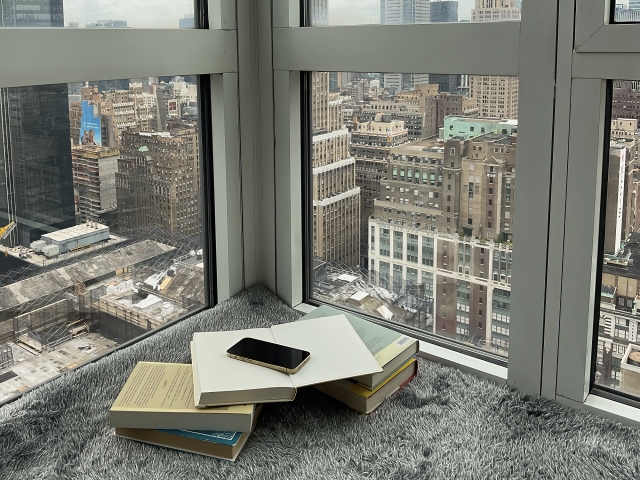


コメント